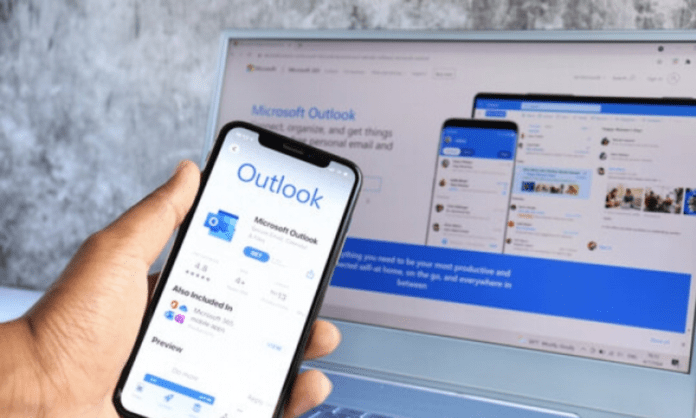Hotmail est l’un des services de messagerie les plus populaires au monde, avec plus de 400 millions d’utilisateurs actifs. Lancé en 1996, Hotmail a été racheté par Microsoft en 1997 et rebaptisé Outlook.com en 2013. Aujourd’hui, Hotmail et Outlook sont des noms interchangeables pour désigner le même service de messagerie, qui offre de nombreuses fonctionnalités et avantages aux utilisateurs.
Dans cet article, nous allons vous expliquer comment se connecter à votre boîte Mail Hotmail/Outlook et gérer votre compte. Nous allons également vous donner quelques astuces pour optimiser votre expérience de messagerie et protéger votre compte.
Comment se connecter à votre boîte Mail Hotmail/Outlook ?
Pour accéder à votre messagerie Hotmail/Outlook, suivez ces étapes simples :
- Ouvrez votre navigateur web et rendez-vous sur le site outlook.live.com.

- Entrez votre adresse e-mail (qui se termine par @hotmail.com, @hotmail.fr, @live.com, @msn.com ou @outlook.com) et cliquez sur « Suivant ».
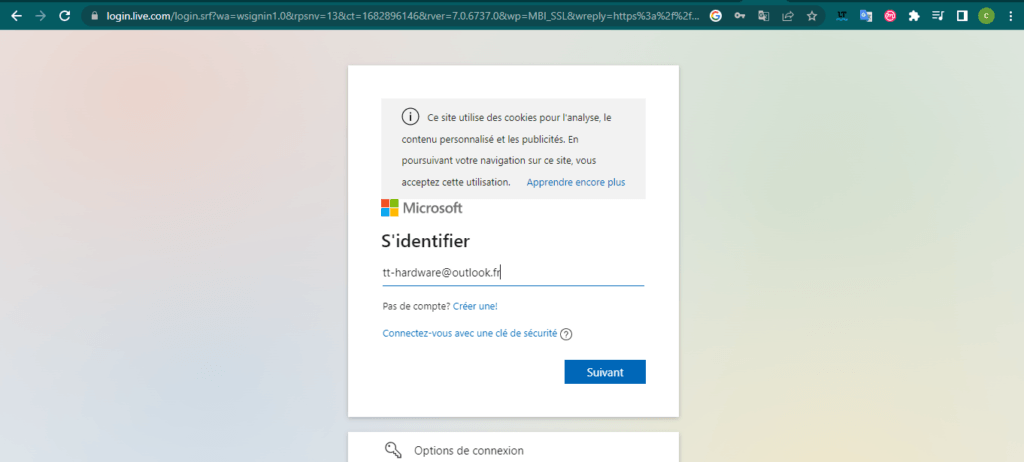
- Saisissez votre mot de passe et cliquez sur « Se connecter ».
Vous pouvez également vous connecter avec votre numéro de téléphone ou votre compte Skype si vous les avez associés à votre compte Microsoft.
Si vous souhaitez accéder directement à votre messagerie la prochaine fois que vous ouvrez le site, cochez la case « Maintenir la connexion ». Attention, cette option n’est pas recommandée pour les ordinateurs partagés ou publics, car elle peut compromettre la sécurité de votre compte.
Si vous ne parvenez pas à vous connecter, vérifiez que vous avez saisi correctement votre adresse e-mail et votre mot de passe. Si vous avez oublié votre mot de passe ou si votre compte est bloqué, cliquez sur « Vous ne pouvez pas accéder à votre compte ? » et suivez les instructions pour le récupérer.
Comment se déconnecter de votre boîte Mail Hotmail/Outlook ?
Pour vous déconnecter de votre messagerie Hotmail/Outlook, suivez ces étapes simples :
- Cliquez sur les initiales ou l’image de votre compte dans le coin supérieur droit de votre boîte de réception.
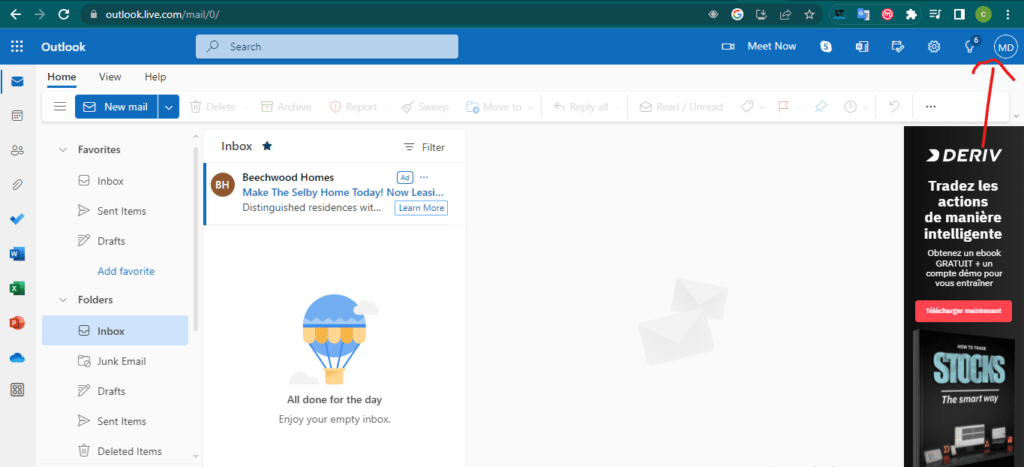
- Cliquez sur « Se déconnecter ».
N’oubliez pas de fermer toutes les fenêtres du navigateur pour éviter que quelqu’un d’autre n’accède à votre compte.
Cet article peut vous intéresser si vous utiliser Outlook : Comment faire une signature électronique sur Outlook
Comment gérer votre compte Hotmail/Outlook ?
Votre compte Hotmail/Outlook vous permet de profiter de nombreux services et fonctionnalités offerts par Microsoft, tels que :
- Le calendrier : pour organiser vos rendez-vous, vos événements et vos rappels.
- Les contacts : pour enregistrer les coordonnées de vos amis, de votre famille et de vos collègues.
- Les tâches : pour créer des listes de choses à faire et à suivre vos progrès.
- OneDrive : pour stocker vos fichiers en ligne et les partager facilement.
- Office Online : pour créer et modifier des documents Word, Excel, PowerPoint et OneNote.
- Skype : pour passer des appels vidéos et vocaux avec vos contacts.
- Bing : pour effectuer des recherches sur le web et gagner des points Microsoft Rewards.

Pour gérer votre compte Hotmail/Outlook, cliquez sur les initiales ou l’image de votre compte dans le coin supérieur droit de votre boîte de réception. Vous pouvez alors accéder aux paramètres suivants :
- Mon profil : pour modifier vos informations personnelles, telles que votre nom, votre photo, votre date de naissance ou votre sexe.
- Mon compte Microsoft : pour gérer les paramètres liés à votre compte Microsoft, tels que la sécurité, la confidentialité, la facturation ou les abonnements. Vous pouvez également modifier votre mot de passe, ajouter ou supprimer des adresses e-mail ou des numéros de téléphone associés à votre compte, ou vérifier votre activité récente.
- Outlook.com : pour personnaliser votre expérience de messagerie, telle que le thème, la disposition, les règles, les notifications ou les signatures. Vous pouvez également gérer vos comptes de messagerie connectés, tels que Gmail ou Yahoo Mail, ou importer ou exporter vos données Outlook.
- Donner mon avis : pour partager votre opinion sur Outlook.com et proposer des idées d’amélioration.
- Aide : pour accéder à des articles d’aide et de support sur Outlook.com et les autres services Microsoft.
Comment optimiser votre expérience de messagerie Hotmail/Outlook ?
Hotmail/Outlook vous offre de nombreuses possibilités pour optimiser votre expérience de messagerie et gagner du temps. Voici quelques astuces à connaître :
- Utilisez les raccourcis clavier : vous pouvez utiliser des combinaisons de touches pour effectuer des actions rapides sur vos messages, tels que Ctrl + N pour créer un nouveau message, Ctrl + Entrée pour envoyer un message, Ctrl + R pour répondre à un message, Ctrl + Z pour annuler une action, etc. Pour voir la liste complète des raccourcis clavier, appuyez sur F1 ou cliquez sur le point d’interrogation dans le coin supérieur droit de votre boîte de réception.

- Triez et filtrez vos messages : vous pouvez trier vos messages par date, par expéditeur, par taille ou par importance en cliquant sur le menu déroulant à côté de « Trier par ». Vous pouvez également filtrer vos messages en cliquant sur le menu déroulant à côté de « Filtrer » et en choisissant une option, telle que « Non lus », « Avec pièces jointes », « Marqués » ou « Mentions ».
- Créez des catégories : vous pouvez créer des catégories personnalisées pour classer vos messages selon vos besoins. Par exemple, vous pouvez créer une catégorie « Travail », une catégorie « Famille » ou une catégorie « Loisirs ». Pour créer une catégorie, cliquez sur le menu déroulant à côté de « Catégories » dans le ruban et choisissez « Gérer les catégories ». Pour attribuer une catégorie à un message, cliquez avec le bouton droit sur le message et choisissez la catégorie souhaitée.
- Utilisez la recherche avancée : vous pouvez utiliser des opérateurs de recherche pour affiner vos résultats de recherche. Par exemple, vous pouvez taper from:nom pour rechercher les messages provenant d’un expéditeur spécifique, subject:mot-clé pour rechercher les messages contenant un mot-clé dans l’objet, attachment:nom pour rechercher les messages avec une pièce jointe spécifique, etc. Pour voir la liste complète des opérateurs de recherche, cliquez sur le point d’interrogation dans la barre de recherche.
Comment protéger votre sécurité Hotmail/Outlook ?
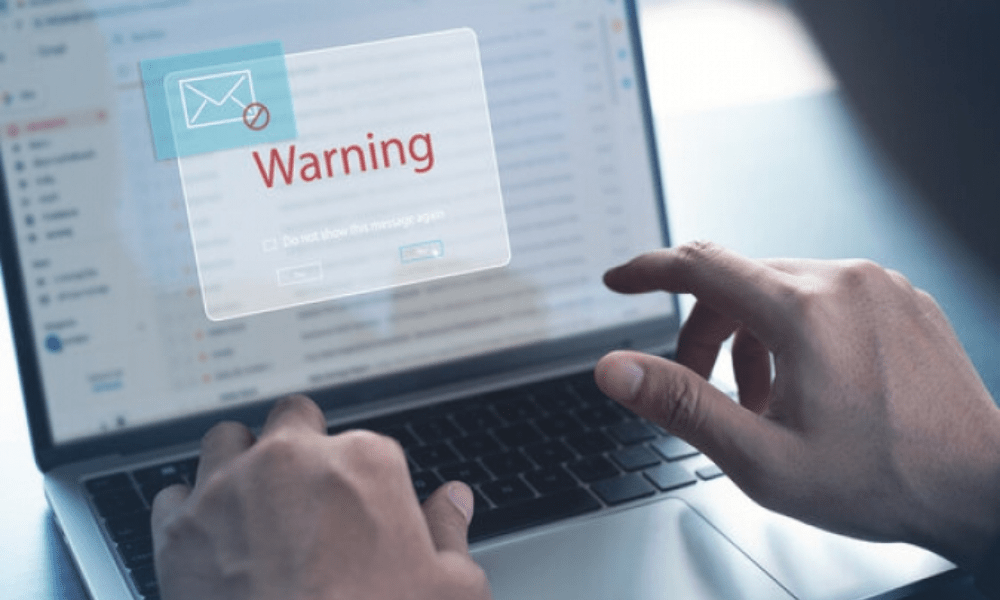
Hotmail/Outlook prend au sérieux la sécurité de votre compte et de vos données. Voici quelques conseils pour protéger votre sécurité :
- Choisissez un mot de passe fort : votre mot de passe doit être composé d’au moins 8 caractères et contenir une combinaison de lettres majuscules et minuscules, de chiffres et de symboles. Évitez d’utiliser des mots courants ou des informations personnelles. Changez votre mot de passe régulièrement et ne le partagez avec personne.
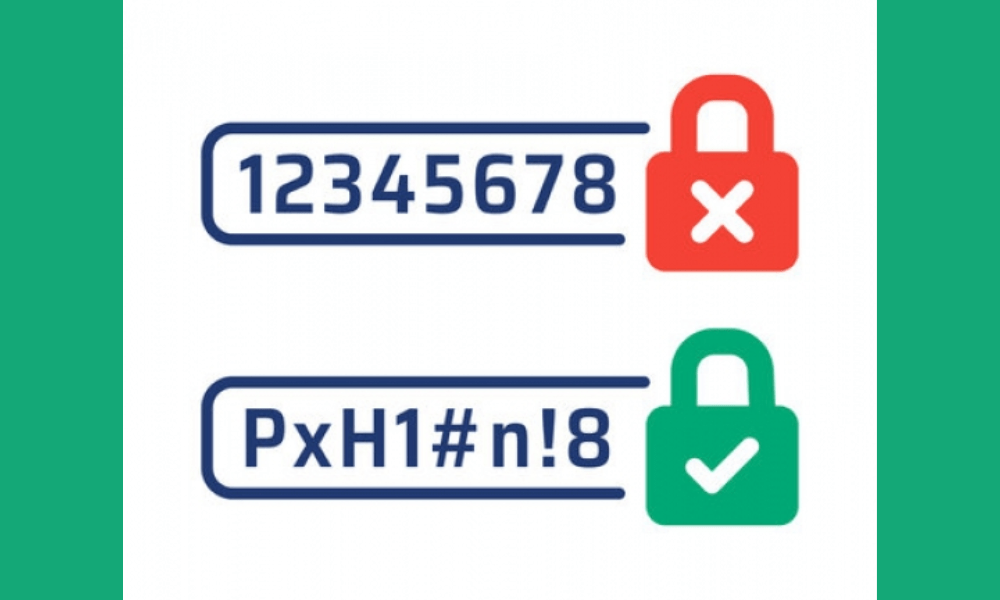
- Activez la vérification en deux étapes : la vérification en deux étapes ajoute une couche supplémentaire de sécurité à votre compte. Lorsque vous vous connectez à partir d’un nouvel appareil ou d’un nouvel emplacement, vous devrez entrer un code qui vous sera envoyé par e-mail, par SMS ou par une application d’authentification. Pour activer la vérification en deux étapes, accédez à Mon compte Microsoft > Sécurité > Options supplémentaires > Vérification en deux étapes et suivez les instructions.
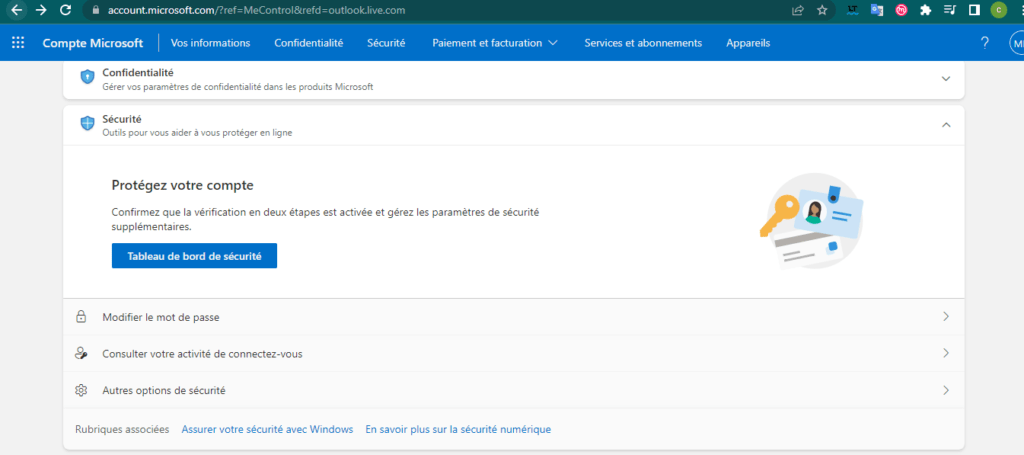
- Soyez vigilant face aux courriers indésirables et aux tentatives de hameçonnage : ne cliquez pas sur les liens ou les pièces jointes suspects dans les messages que vous recevez. Ne répondez pas aux messages qui vous demandent des informations personnelles ou financières. Signalez les messages indésirables ou frauduleux en cliquant sur le bouton « Courrier indésirable » ou « Phishing » dans le ruban.
- Utilisez un antivirus et un pare-feu : protégez votre ordinateur contre les virus, les logiciels malveillants et les attaques en utilisant un logiciel antivirus et un pare-feu à jour. Vous pouvez utiliser Windows Defender ou un autre logiciel de votre choix.

voir aussi : free zimbra
Comment utiliser Hotmail/Outlook sur mobile ?
Si vous souhaitez utiliser Hotmail/Outlook sur votre téléphone ou votre tablette, vous avez deux options : utiliser le navigateur web ou télécharger l’application mobile.
- Utiliser le navigateur web : vous pouvez accéder à votre messagerie Hotmail/Outlook en ouvrant le navigateur web de votre appareil et en allant sur le site outlook.live.com. Vous devrez vous connecter avec votre adresse e-mail et votre mot de passe. Vous pourrez alors consulter vos messages, vos contacts et votre calendrier comme sur un ordinateur. Vous pourrez également modifier vos paramètres ou gérer votre compte.
- Télécharger l’application mobile : vous pouvez télécharger l’application mobile Outlook sur votre appareil Android ou iOS. Vous devrez vous connecter avec votre adresse e-mail et votre mot de passe. Vous pourrez alors consulter vos messages, vos contacts et votre calendrier comme sur un ordinateur. Vous pourrez également modifier vos paramètres ou gérer votre compte. L’application mobile Outlook vous offre quelques avantages supplémentaires, tels que la synchronisation automatique avec votre appareil
FAQ sur Hotmail/Outlook
Voici quelques questions fréquentes sur Hotmail/Outlook et leurs réponses :
Comment créer un compte Hotmail/Outlook ?
Pour créer un compte Hotmail/Outlook :
- Rendez-vous sur le site outlook.live.com et cliquez sur « Créer un compte gratuit ».
- Saisissez l’adresse e-mail que vous souhaitez utiliser (qui se termine par @hotmail.com, @hotmail.fr, @live.com, @msn.com ou @outlook.com) et cliquez sur « Suivant ».
- Saisissez le mot de passe que vous souhaitez utiliser et cliquez sur « Suivant ».
- Entrez vos informations personnelles, telles que votre nom, votre pays et votre date de naissance, et cliquez sur « Suivant ». Entrez le code de vérification qui vous sera envoyé par e-mail ou par SMS et cliquez sur « Suivant ».
Félicitations, vous avez créé votre compte Hotmail/Outlook !
Comment récupérer mon mot de passe Hotmail/Outlook ?
Si vous avez oublié votre mot de passe Hotmail/Outlook ou si vous ne pouvez pas vous connecter à votre compte :
- Cliquez sur « Vous ne pouvez pas accéder à votre compte ? » sur la page de connexion.
- Saisissez votre adresse e-mail et cliquez sur « Suivant ».
- Choisissez l’option qui vous convient le mieux pour réinitialiser votre mot de passe, telle que l’envoi d’un code par e-mail, par SMS ou par une application d’authentification.
- Saisissez le code que vous recevez et cliquez sur « Suivant ».
- Saisissez le nouveau mot de passe que vous souhaitez utiliser et cliquez sur « Suivant ».

Vous pouvez maintenant vous connecter à votre compte avec votre nouveau mot de passe.
Comment changer mon adresse e-mail Hotmail/Outlook ?
Si vous souhaitez changer votre adresse e-mail Hotmail/Outlook, vous avez deux options :
Première option : créer une nouvelle adresse e-mail ou ajouter une adresse e-mail existante.
Pour créer une nouvelle adresse e-mail :
- Accédez à Mon compte Microsoft > Vos informations > Gérer la façon dont vous vous connectez à Microsoft et cliquez sur « Ajouter une adresse e-mail ».
- Saisissez l’adresse e-mail que vous souhaitez utiliser (qui se termine par @hotmail.com, @hotmail.fr, @live.com, @msn.com ou @outlook.com) et cliquez sur « Ajouter une adresse alias ».
- Vous devrez confirmer votre identité en saisissant le code qui vous sera envoyé par e-mail ou par SMS.
Seconde option : choisir quelle adresse e-mail utiliser comme adresse principale pour vous connecter à votre compte.
Pour ajouter une adresse e-mail existante :
- Accédez à Mon compte Microsoft > Vos informations > Gérer la façon dont vous vous connectez à Microsoft et cliquez sur « Ajouter une adresse e-mail existante en tant qu’alias ».
- Saisissez l’adresse e-mail que vous souhaitez utiliser (qui peut être d’un autre domaine que Microsoft) et cliquez sur « Ajouter une adresse alias ».
- Vous devrez confirmer que vous possédez cette adresse e-mail en saisissant le code qui vous sera envoyé par e-mail.
Vous pouvez ensuite choisir quelle adresse e-mail utiliser comme adresse principale pour vous connecter à votre compte.
Comment supprimer mon compte Hotmail/Outlook ?
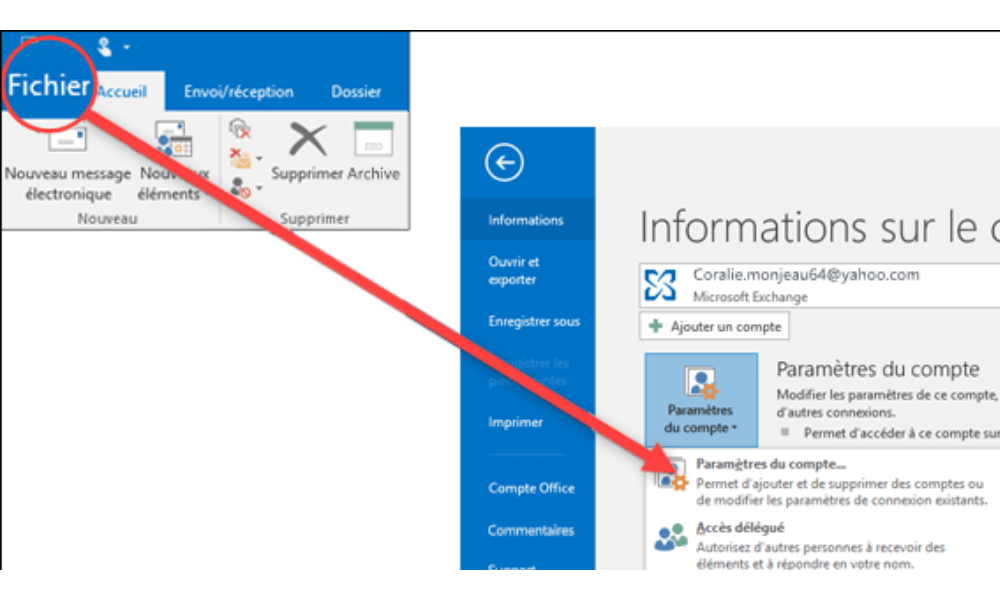
Si vous souhaitez supprimer votre compte Hotmail/Outlook, sachez que cela entraînera la suppression de tous les services et données associés à votre compte Microsoft, tels que votre messagerie, votre calendrier, vos contacts, vos fichiers OneDrive, vos abonnements Office ou Xbox, etc. Pour supprimer votre compte Hotmail/Outlook :
- Accédez à Mon compte Microsoft > Sécurité > Options supplémentaires > Fermer mon compte et suivez les instructions.
- Vous devrez confirmer votre identité en saisissant le code qui vous sera envoyé par e-mail ou par SMS.
- Vous devrez également vérifier que vous avez pris connaissance des conséquences de la suppression de votre compte et que vous acceptez les conditions.
- Vous disposerez ensuite d’un délai de 60 jours pour annuler la suppression de votre compte si vous changez d’avis.
Comment transférer mes messages Hotmail/Outlook vers une autre adresse e-mail ?
Si vous souhaitez transférer vos messages Hotmail/Outlook vers une autre adresse e-mail, vous pouvez utiliser la fonction de transfert automatique. Pour activer le transfert automatique :
- Accédez à Outlook.com > Paramètres > Afficher tous les paramètres d’Outlook > Courrier > Transfert et cliquez sur « Activer le transfert ».
- Saisissez l’adresse e-mail vers laquelle vous souhaitez transférer vos messages et choisissez si vous souhaitez conserver une copie des messages transférés dans votre boîte de réception ou non.
- Cliquez sur « Enregistrer » pour confirmer le transfert automatique.
Vous pouvez désactiver le transfert automatique à tout moment en cliquant sur « Désactiver le transfert ».
Comment synchroniser mes contacts Hotmail/Outlook avec mon téléphone ou ma tablette ?
Si vous souhaitez synchroniser vos contacts Hotmail/Outlook avec votre téléphone ou votre tablette, vous devez ajouter votre compte Hotmail/Outlook à votre appareil.
Pour ajouter votre compte Hotmail/Outlook à votre appareil Android :
- Accédez à Paramètres > Comptes > Ajouter un compte > Exchange et saisissez votre adresse e-mail et votre mot de passe.
- Choisissez les éléments que vous souhaitez synchroniser, tels que les contacts, le calendrier ou les e-mails.
Pour ajouter votre compte Hotmail/Outlook à votre appareil iOS :
- Accédez à Réglages > Mots de passe et comptes > Ajouter un compte > Outlook.com et saisissez votre adresse e-mail et votre mot de passe.
- Choisissez les éléments que vous souhaitez synchroniser, tels que les contacts, le calendrier ou les e-mails.
Hotmail et Outlook sont-ils la même chose ou pas ?
Oui, il y a une différence entre Hotmail et Outlook. Hotmail est le nom du service de messagerie web lancé en 1996, qui a été racheté par Microsoft en 1997 et rebaptisé Outlook.com en 2013. Outlook est le nom du programme de messagerie de Microsoft, qui fait partie de la suite Microsoft Office et qui offre un ensemble de fonctionnalités plus complet que Hotmail. Outlook peut également fonctionner comme un nom de domaine pour les adresses e-mail qui se terminent par @outlook.com.
En résumé, la différence entre Hotmail et Outlook réside principalement dans l’évolution des services de messagerie électronique proposés par Microsoft. Hotmail a été remplacé par Outlook pour offrir une expérience utilisateur améliorée, des fonctionnalités plus avancées et une meilleure sécurité
Quelle est la méthode la plus efficace pour faire le ménage dans ma boîte mail Hotmail/Outlook ?
Vous pouvez utiliser Cleanfox, un logiciel qui vous aide à éliminer les mails inutiles. Il suffit de le connecter à votre adresse mail pour qu’il scanne vos messages et les trie par émetteur. Ensuite, il vous suggère des mails à supprimer ou des newsletters auxquelles vous pouvez vous désinscrire.
Conclusion
Hotmail/Outlook est un service de messagerie performant et sécurisé qui vous permet de profiter de nombreux avantages et fonctionnalités offerts par Microsoft. Que vous souhaitiez créer un compte, vous connecter, gérer vos paramètres, optimiser votre expérience ou protéger votre sécurité, nous espérons que cet article vous a été utile et que vous avez trouvé les réponses à vos questions. Si vous avez besoin d’aide supplémentaire, n’hésitez pas à consulter le site d’aide et de support de Microsoft ou à contacter le service client. Merci d’avoir choisi Hotmail/Outlook !